6.1.2捕捉图像(内含5D博客长截图,你们都去哪儿了?)
6.1.2捕捉图像
利用HyperSnap6可以很方便地捕捉全屏、虚拟桌面、窗口、控件、整页、按钮、活动窗口和区域。除此之外,它还可以进行自由捕捉和特殊捕捉。
1.捕捉窗口或控件
利用传统的“PrintScreen”或“Alt+PrintScreen”键只能捕捉整个屏幕或当前活动窗口,而利用HyperSnap6不但可以捕捉整个屏幕、窗口,还可以捕捉窗口中的控件,如按钮、菜单等。
(1)按下“Ctrl+Shift+W”组合键,HyperSnap6窗口自动隐藏。将鼠标移到欲捕捉的窗口上或控件上,在相应的窗口或控件周围会出现跟所选窗口或控件大小一致并且闪动的边框,边框包围的窗口或控件就是可以捕获的窗口或控件,可以移动鼠标来改变捕获对象。在可捕获对象的旁边还会出现捕获提示,使用熟练后,可以在“捕捉设置”窗口中的“区域”选项中的“区域捕捉过程中显示帮助和缩放区域”勾选掉以免影响捕捉。在图6-1-7左图中,当前可捕捉窗口是整个“About Adobe Flash CS3 Professional”对话框,可以将鼠标移动到红色图片区或“OK”按钮上改变捕获区域以捕获红色图片或按钮。
(2)确定捕获窗口后,按下鼠标左键,随着“咔嚓”声重新弹出HyperSnap6窗口,单击左边“工具箱”中的“复制”按钮,即可将捕捉的图片复制到粘贴板,然后在Word或其它应用程序中粘贴即可。图6-1-7的右边两个图是捕获的红色图片区域和按钮区域。
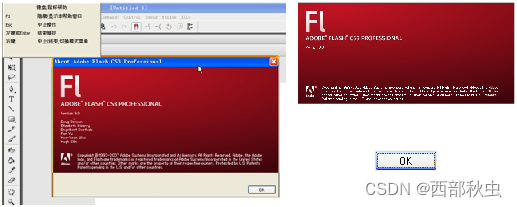
图6-1-7捕捉窗口
2.捕捉整页
Internet上的网页内容通常比较多,往往需要拖动滚动条才能继续浏览。能不能把这些滚动页面的内容一次性捕获下来呢?利用传统的“PrintScreen”或“Alt+PrintScreen”键是无法做到这一点的,而在HyperSnap6中却非常轻松。
(1) 将鼠标移到滚动页面,按下“Ctrl+Shift+S”组合键,HyperSnap6窗口自动隐藏,同时鼠标形状变成![]() ,表示将要进行滚动页面的捕获。
,表示将要进行滚动页面的捕获。
(2)按下鼠标左键,滚动页面从当前位置开始自动滚动,当滚动至页面最底部时,随着“咔嚓”声重新弹出HyperSnap6窗口,滚动面的捕捉完成。图6-1-8是捕捉的国内知名多媒体博客站5D多媒体Blog上的滚动页面旋转90°后的效果。
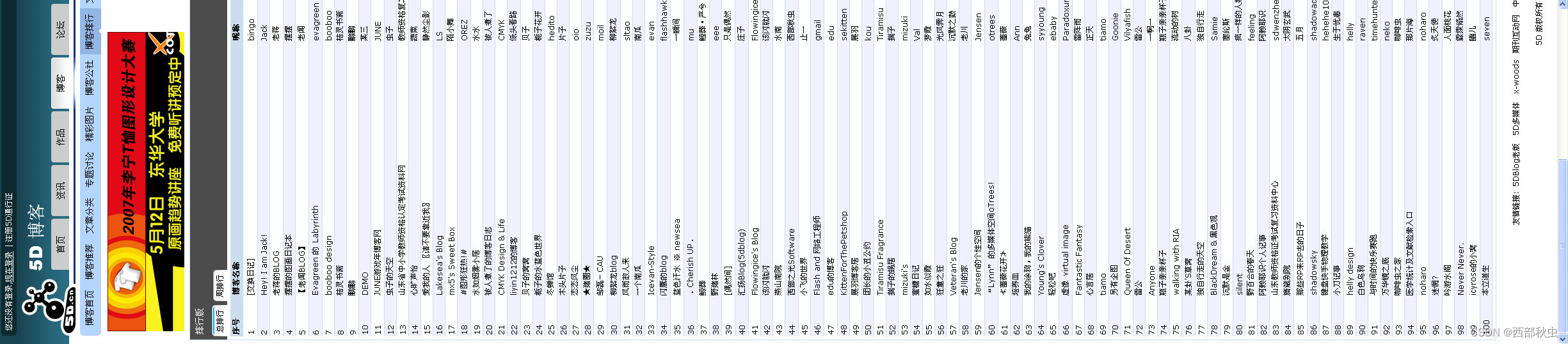
图6-1-8捕捉的滚动页面
 捕捉滚动页面时,是从鼠标所在窗口能看到的最上端内容开始的,如果要截取整个滚动页面的内容,需要在捕捉前将当前页面的滚动条拉到最上端。
捕捉滚动页面时,是从鼠标所在窗口能看到的最上端内容开始的,如果要截取整个滚动页面的内容,需要在捕捉前将当前页面的滚动条拉到最上端。
本文来自互联网用户投稿,该文观点仅代表作者本人,不代表本站立场。本站仅提供信息存储空间服务,不拥有所有权,不承担相关法律责任。 如若内容造成侵权/违法违规/事实不符,请联系我的编程经验分享网邮箱:veading@qq.com进行投诉反馈,一经查实,立即删除!